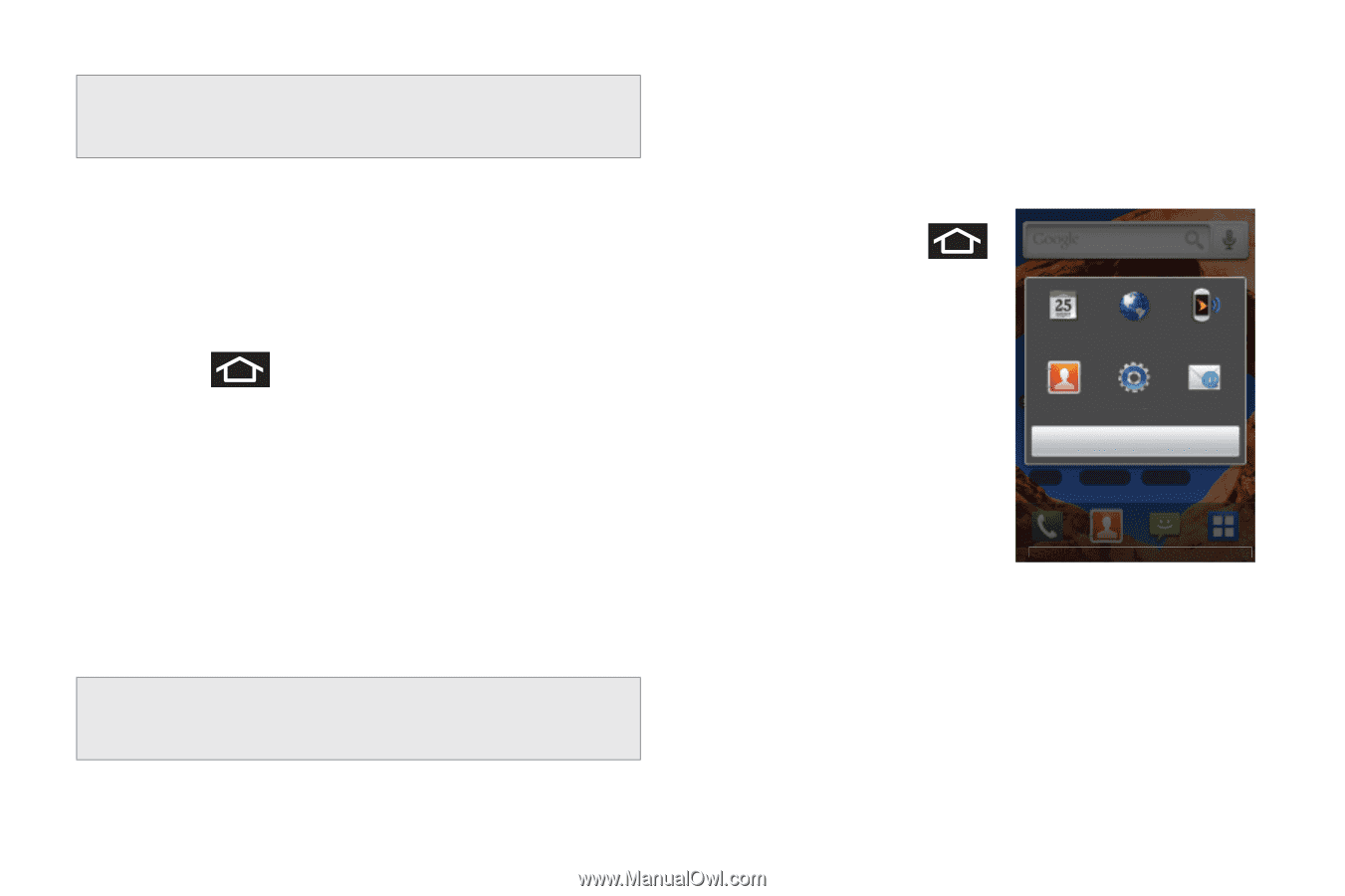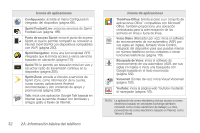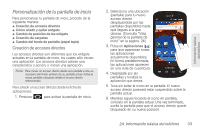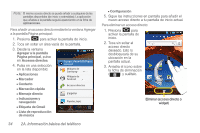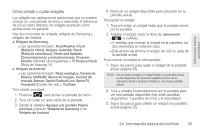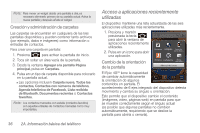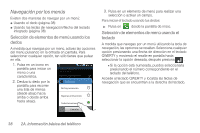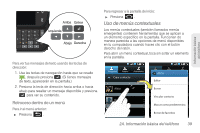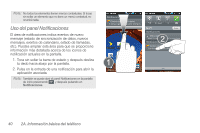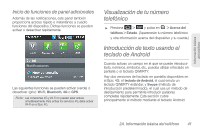Samsung SPH-D700 User Manual (user Manual) (ver.f6) (Spanish) - Page 50
Acceso a aplicaciones recientemente utilizadas, Creación y administración de carpetas
 |
View all Samsung SPH-D700 manuals
Add to My Manuals
Save this manual to your list of manuals |
Page 50 highlights
Nota: Para mover un widget desde una pantalla a otra, es necesario eliminarlo primero de su pantalla actual. Activa la nueva pantalla y después añade el widget. Creación y administración de carpetas Las carpetas se encuentran en cualquiera de las tres pantallas disponibles y pueden contener tanto archivos (por ejemplo, datos e imágenes) como información o entradas de contactos. Para crear una carpeta en pantalla: 1. Presiona para activar la pantalla de inicio. 2. Toca sin soltar un área vacía de la pantalla. 3. Desde la ventana Agregar a la pantalla Página principal, pulsa en Carpetas. 4. Pulsa en un tipo de carpeta disponible para colocarlo en tu pantalla actual. Ⅲ Las opciones incluyen Carpeta nueva, Todos los contactos, Contactos con números de teléfono, Agenda telefónica de Facebook, Lista recibida de Bluetooth, Documentos recientes o Contactos favoritos. Nota: Los contactos marcados con estrella (contactos favoritos) son aquellas entradas de contactos marcadas como muy importantes. Acceso a aplicaciones recientemente utilizadas El dispositivo mantiene una lista actualizada de las seis aplicaciones utilizadas más recientemente. 1. Presiona y mantén presionada la tecla para abrir la ventana de aplicaciones recientemente utilizadas. 2. Pulsa en un icono para abrir una aplicación. Calendario Navegador Punto de acceso Sprin... Cambio de la orientación de la pantalla Contactos Configuración Correo electrónico Adminstr de tareas Correo ele Voicemail Calendario El Epic 4G™ tiene la capacidad de cambiar automáticamente la orientación de algunos contenidos en pantalla. El Teléfono Contactos Mensajería Aplicaciones accelerómetro de 6 ejes integrado del dispositivo detecta movimiento y cambia su ángulo u orientación. Esto permite que el dispositivo cambie el contenido (imágenes, video, páginas web) en pantalla para que se muestre correctamente según el ángulo actual (es posible que algunas pantallas no cambien automáticamente, requiriendo que se deslice la pantalla para abrirla o cerrarla). 36 2A. Información básica del teléfono